このページは2009年 4月 23日, 16:19に更新されました by Admin
復旧の手順
目次
- 1. LBS復旧の手順
LBS復旧の手順
注意: オリジナルのプライマリサーバーの障害が解決し、再びプライマリとして稼働させたいという場合でも、最低1時間はLBSをプライマリとして稼働させ、録音音声データやボイスメールなどのファイルが同期するための時間を与えてください。
具体的な手順は以下の通りです。:
- 障害の発生したプライマリサーバーをネットワークから切り離す(イーサネットケーブルを外す)復旧作業中は、このサーバーをネットワークに接続してはなりません。
- LBSにキーボードとモニタを接続する。
- コンソールから、ユーザーIDを「ip」パスワードを「ip」としてログインする。以下のような画面が表示されるはずです。
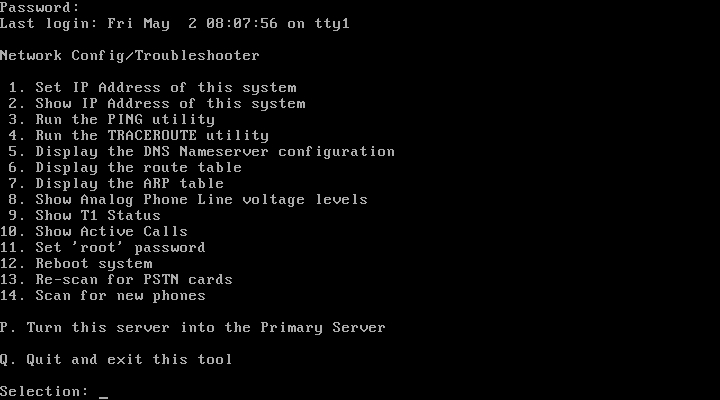
- キーボードから「P」をタイプします。LBSをプライマリに変更するかどうか聞いてきますので「y」とタイプします。
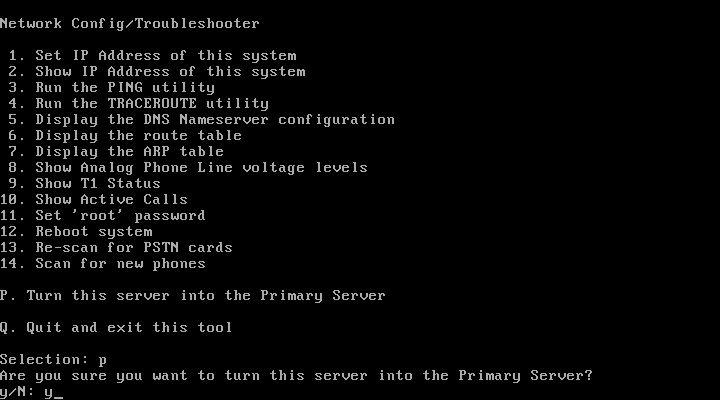
- システムは、プライマリサーバーをネットワークから切り離すように指示してきます。
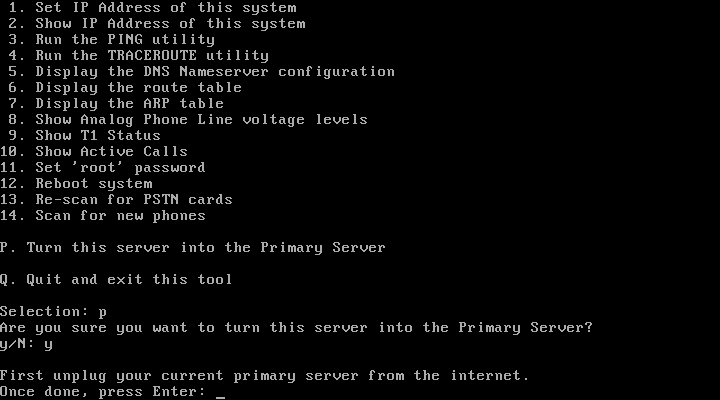
- LBSのIPアドレスを、オリジナルのプライマリサーバーのアドレスに変更しなければなりません。「Enter」キーを押します。
 変更するか尋ねられますので、「y」を押してください。
変更するか尋ねられますので、「y」を押してください。 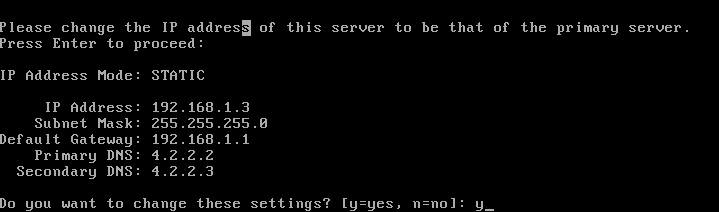
- 例えば以下のようなネットワーク設定だと仮定しましょう:
-
- プライマリtrixbox ProのIP: 192.168.1.2
- プライマリtrixbox Proのサブネットマスク: 255.255.255.0
- プライマリtrixbox Proゲートウェイ: 192.168.1.1
- LBSのIP: 192.168.1.3
- LBSのサブネットマスク: 255.255.255.0
- LBSのゲートウェイ: 192.168.1.1
- 復旧後のアドレスは以下のようになるはずです:
- プライマリのIP (以前のLBS): 192.168.1.3
- プライマリtrixbox Proのサブネットマスク: 255.255.255.0
- プライマリtrixbox Proのゲートウェイ: 192.168.1.1
- LBSのIP (現在プライマリに変更): 192.168.1.2
- LBSのサブネットマスク: 255.255.255.0
- LBSのゲートウェイ: 192.168.1.1
- システムは、新しく設定したIPアドレスを適用するか尋ねます。
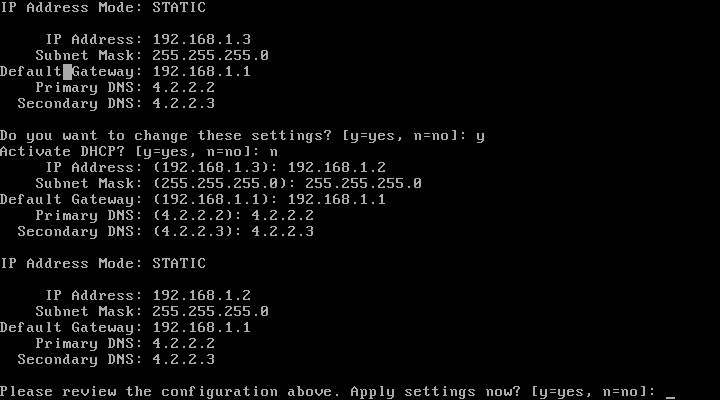
- trixbox Proは設定を確認するプロンプトを表示します。
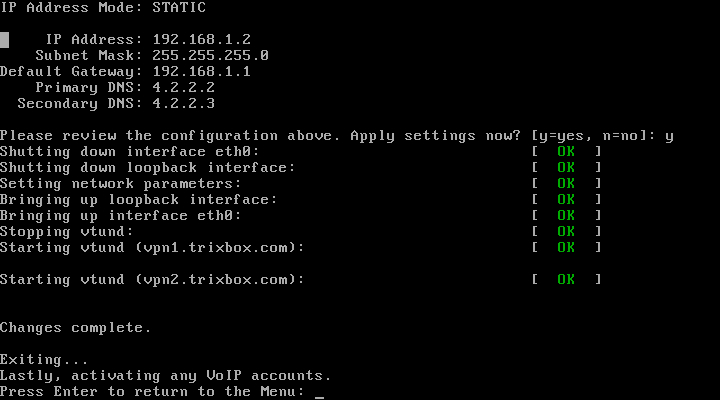
以上で作業完了です。
Powered by MindTouch Core
